Como habilitar filtros de cores para desafios de visão no Windows 11
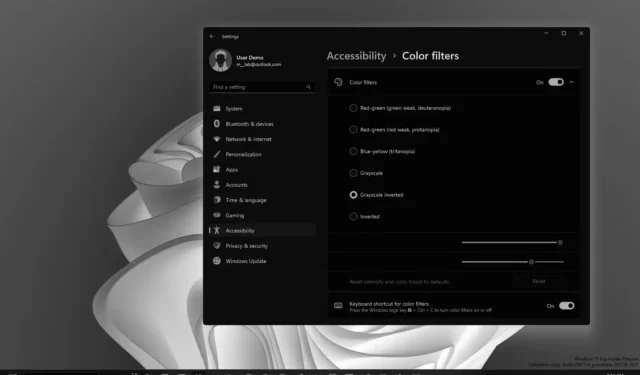
No Windows 11 , você pode optar por usar diferentes filtros de cores na tela e, neste guia, aprenderá como. Os filtros de cores são um recurso de acessibilidade que permite aos usuários alterar as cores que aparecem na tela usando vários filtros, cada um com seu efeito exclusivo para ajudar as pessoas com problemas de visão (como daltonismo ou pessoas sensíveis à luz forte) a distinguir os elementos que diferem apenas pela cor.
Este guia ensinará as etapas para ativar e escolher entre diferentes filtros de cores disponíveis no Windows 11.
Habilitar filtros de cores no Windows 11
Para habilitar filtros de cores no Windows 11, siga estas etapas:
-
Abra Configurações no Windows 11.
-
Clique em Acessibilidade .
-
Clique na guia Filtros de cores .
-
Ative o botão de alternância Filtros de cor .
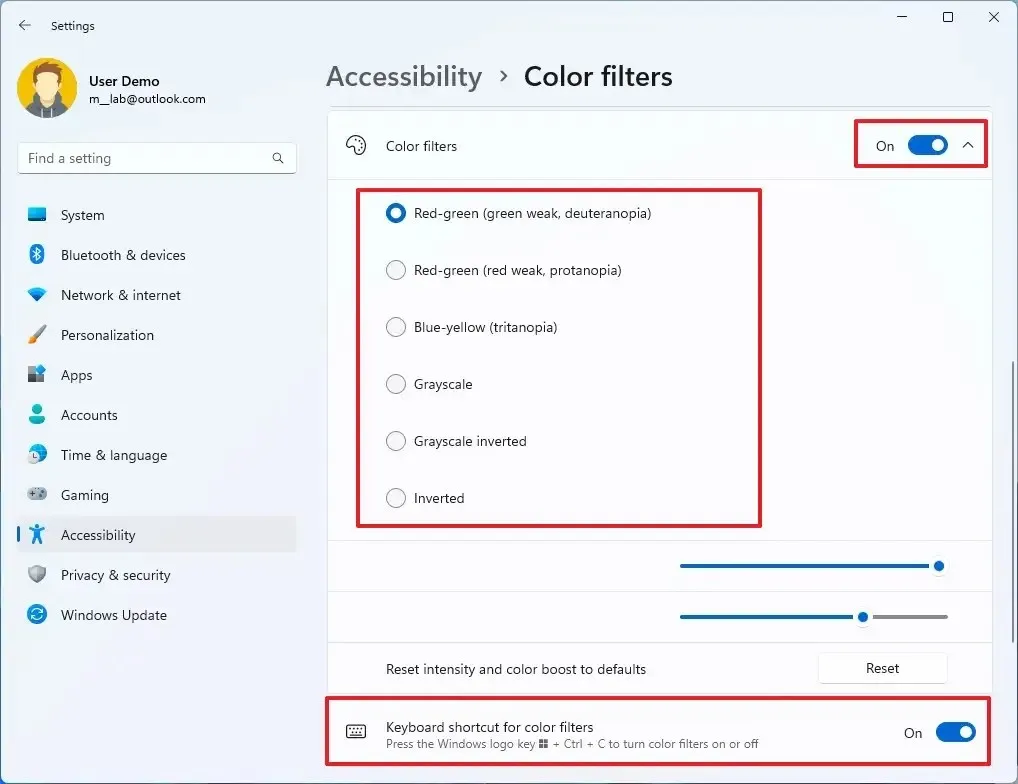
-
Escolha o filtro que melhor se adapta às suas necessidades, incluindo “Vermelho-verde (verde fraco, deuteranopia)”, “Vermelho-verde (vermelho fraco, protanopia)”, “Azul-amarelo (tritanopia)”, “Escala de cinza”, “Escala de cinza invertida ”, e “Invertido”.
-
(Opcional) Ative a chave de alternância “Atalho de teclado para filtros” para usar o atalho “Tecla Windows + Ctrl + C” para ativar e desativar o filtro.
Depois de concluir as etapas, o Windows 11 mudará a paleta de cores na tela, dependendo da seção de filtro, para ajudar pessoas com problemas de visão, como daltonismo ou sensibilidade à luz forte.
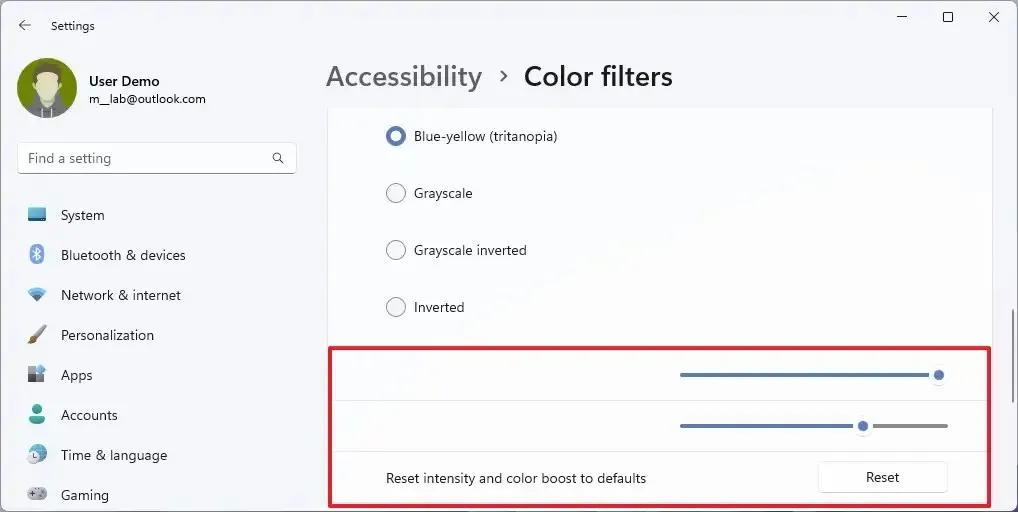
É importante observar que a partir da compilação 25921 (no Canary Channel) e versões superiores, a Microsoft planeja incluir novas configurações para alterar a intensidade das cores ao escolher o Red-green (verde fraco, deuteranopia)”, “Vermelho-verde (vermelho fraco, protanopia)” ou opção “Azul-amarelo (tritanopia)” , que você sempre pode redefinir usando a configuração “Redefinir intensidade e aumento de cor para os padrões” .
Se você deseja reduzir as emissões de luz azul na tela usando cores mais quentes, é necessário ativar o recurso Night Light .



Deixe um comentário